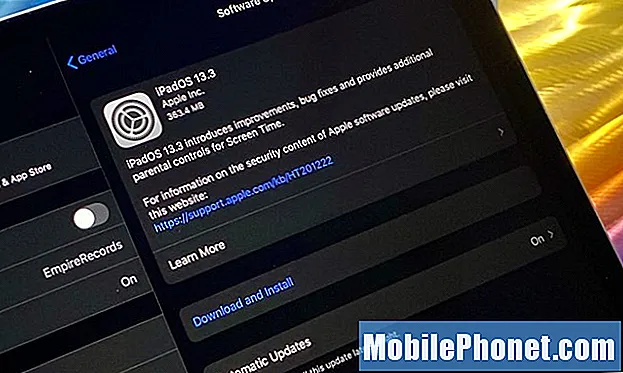Contenido
En esta guía, lo guiaré para agregar y eliminar cuentas de Samsung en el nuevo dispositivo Samsung Galaxy S20. Si es nuevo en la plataforma Android y necesita información sobre cómo hacer esto, puede consultar este sencillo tutorial. A continuación, se explica cómo agregar y eliminar una cuenta Samsung en Galaxy S20.
Los nuevos dispositivos, como los últimos teléfonos inteligentes insignia Galaxy de Samsung, le permitirán crear y configurar diferentes tipos de cuentas para fines personales y comerciales. Entre las cuentas que puede agregar, además de su correo electrónico personal, se incluyen, entre otras, una cuenta de Samsung, Exchange, Facebook, cuenta de Firefox, OneDrive y Google.
Una cuenta de Samsung es uno de los requisitos para utilizar los productos y servicios de Samsung en un dispositivo Samsung. Por lo tanto, configurar una cuenta Samsung es una de las primeras cosas que debe hacer al adquirir un nuevo teléfono inteligente o tableta Samsung. Esto se puede hacer mediante el asistente de configuración inicial o la configuración manual. Las cuentas de Samsung que se guardan en el teléfono también se pueden modificar y eliminar, si es necesario.
Siga leyendo para obtener instrucciones más detalladas sobre la creación y eliminación de la cuenta Samsung galaxy s20.
Pasos sencillos para agregar y eliminar una cuenta Samsung en Galaxy S20
Tiempo necesario : 10 minutos
Los siguientes pasos lo guiarán a través de la eliminación de una cuenta Samsung no utilizada del Galaxy S20. También se proporcionan capturas de pantalla que muestran cada paso para que sirvan como representación visual en caso de que tenga problemas para ejecutar las instrucciones dadas. Empiece cuando esté listo.
- Acceda a la pantalla de aplicaciones para comenzar.
La pantalla de aplicaciones contiene varios iconos de acceso directo para aplicaciones y servicios instalados en el teléfono.
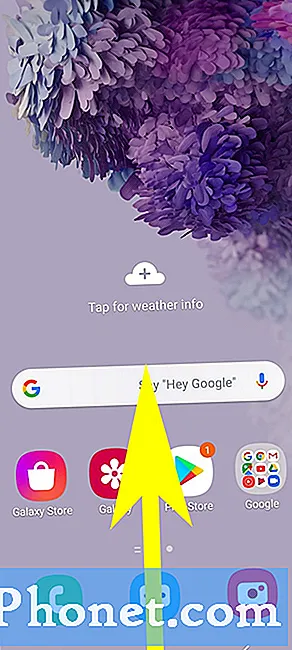
Puede repetir los mismos pasos para agregar y configurar una nueva cuenta Samsung u otros tipos de cuentas en su galaxy s20. Simplemente siga las instrucciones en pantalla hasta llegar al menú Cuentas, donde puede seleccionar el tipo de cuenta que desea configurar. Después de seleccionar el tipo de cuenta preferido, ingrese toda la información requerida y siga el resto de los comandos en pantalla para configurar con éxito la nueva cuenta en su dispositivo.
Y eso cubre todo en este tutorial. Manténgase informado para obtener tutoriales, consejos y trucos más completos que lo ayudarán a aprovechar al máximo su nuevo teléfono inteligente Samsung galaxy s20.
También puede consultar nuestro Canal de Youtube para ver más guías de solución de problemas y tutoriales en vídeo para smartphones.
LEA TAMBIÉN:Cómo utilizar la biometría para proteger su Galaxy S20 [Autenticación biométrica]